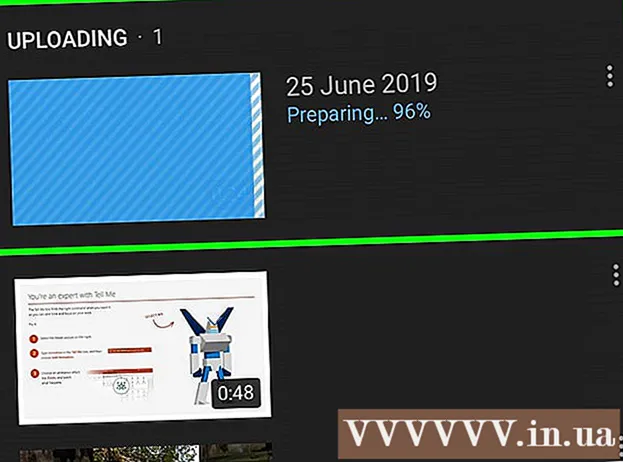लेखक:
Janice Evans
निर्मितीची तारीख:
23 जुलै 2021
अद्यतन तारीख:
23 जून 2024

सामग्री
- पावले
- 2 पैकी 1 भाग: आपल्या फोन किंवा टॅब्लेटवर स्नॅपचॅट फोल्डर तयार करा
- 2 पैकी 2 भाग: कॅमेरा रोलमधील स्नॅपचॅट फोटो समक्रमित करा
हा लेख तुम्हाला तुमच्या स्नॅपचॅट खात्यावर तुमच्या फोनच्या कॅमेऱ्याच्या फोटोंचा बॅकअप कसा घ्यावा हे दाखवेल. हे अँड्रॉइड आणि आयफोन दोन्ही डिव्हाइसवर केले जाऊ शकते, कारण आपल्याला फक्त आपल्या फोन किंवा टॅब्लेटवरील गॅलरी अॅपमध्ये एक समर्पित स्नॅपचॅट फोल्डर आवश्यक आहे. तुमच्याकडे तुमच्या फोन किंवा टॅब्लेटवर आधीपासून स्नॅपचॅट फोल्डर नसल्यास, तुमच्या कॅमेरा रोलमध्ये फोटो सेव्ह करून एक तयार करा.
पावले
2 पैकी 1 भाग: आपल्या फोन किंवा टॅब्लेटवर स्नॅपचॅट फोल्डर तयार करा
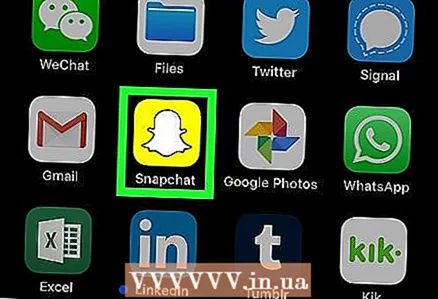 1 स्नॅपचॅट उघडा. अँड्रॉइड अॅप ड्रॉवरमध्ये किंवा आयफोन / आयपॅड डेस्कटॉपवर पिवळ्या भूत चिन्हावर टॅप करा.
1 स्नॅपचॅट उघडा. अँड्रॉइड अॅप ड्रॉवरमध्ये किंवा आयफोन / आयपॅड डेस्कटॉपवर पिवळ्या भूत चिन्हावर टॅप करा. 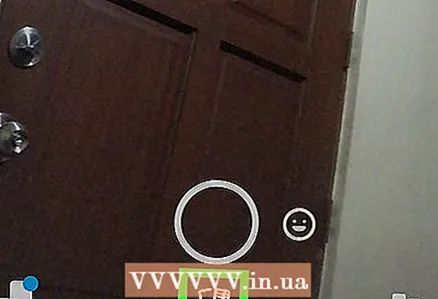 2 शटर बटणाच्या खाली आठवणींच्या पृष्ठावर खाली स्क्रोल करा. येथे तुम्हाला आठवणींमध्ये जतन केलेल्या सर्व कथा दिसतील.
2 शटर बटणाच्या खाली आठवणींच्या पृष्ठावर खाली स्क्रोल करा. येथे तुम्हाला आठवणींमध्ये जतन केलेल्या सर्व कथा दिसतील. - काही फोन किंवा टॅब्लेटवर, एका पृष्ठावरून फ्लिप करण्याऐवजी, दोन छेदणारे फोटो दिसतील अशा चिन्हाला फक्त स्पर्श केल्याने आठवणींचे पान उघडेल.
 3 आपण ठेवू इच्छित मेमरी निवडा.
3 आपण ठेवू इच्छित मेमरी निवडा. 4 टॅप करा ⁝ फोटो काढण्यासाठी वरच्या उजव्या कोपर्यात.
4 टॅप करा ⁝ फोटो काढण्यासाठी वरच्या उजव्या कोपर्यात.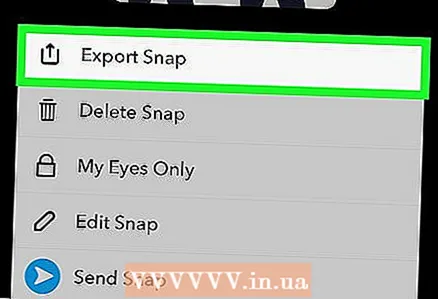 5 कृपया निवडा निर्यात करा पॉप-अप मेनूमधून. हे आपल्याला कोणत्याही अनुप्रयोगामध्ये स्नॅपशॉट निर्यात करण्याची क्षमता देईल.
5 कृपया निवडा निर्यात करा पॉप-अप मेनूमधून. हे आपल्याला कोणत्याही अनुप्रयोगामध्ये स्नॅपशॉट निर्यात करण्याची क्षमता देईल.  6 टॅप करा कॅमेरा रोल किंवा प्रतिमा जतन करा. फोन किंवा टॅब्लेट मॉडेलनुसार या पर्यायाचे नाव भिन्न असू शकते. स्नॅपशॉट तुमच्या फोनवरील एका विशेष फोल्डरवर किंवा स्नॅपचॅटशी जोडलेल्या तुमच्या टॅब्लेटच्या कॅमेरा रोलवर पाठवला जाईल.
6 टॅप करा कॅमेरा रोल किंवा प्रतिमा जतन करा. फोन किंवा टॅब्लेट मॉडेलनुसार या पर्यायाचे नाव भिन्न असू शकते. स्नॅपशॉट तुमच्या फोनवरील एका विशेष फोल्डरवर किंवा स्नॅपचॅटशी जोडलेल्या तुमच्या टॅब्लेटच्या कॅमेरा रोलवर पाठवला जाईल.
2 पैकी 2 भाग: कॅमेरा रोलमधील स्नॅपचॅट फोटो समक्रमित करा
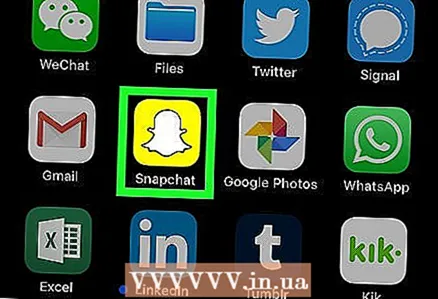 1 स्नॅपचॅट उघडा. अॅप चिन्ह पिवळ्या पार्श्वभूमीवर पांढऱ्या भुतासारखे दिसते.
1 स्नॅपचॅट उघडा. अॅप चिन्ह पिवळ्या पार्श्वभूमीवर पांढऱ्या भुतासारखे दिसते. - आपण अजूनही मेमरी विभागात असल्यास, मुख्य स्नॅपचॅट स्क्रीनवर परत येईपर्यंत बॅक बटण दाबा.
 2 स्क्रीनच्या वरच्या डाव्या कोपर्यात तुमचा प्रोफाइल फोटो टॅप करा.
2 स्क्रीनच्या वरच्या डाव्या कोपर्यात तुमचा प्रोफाइल फोटो टॅप करा.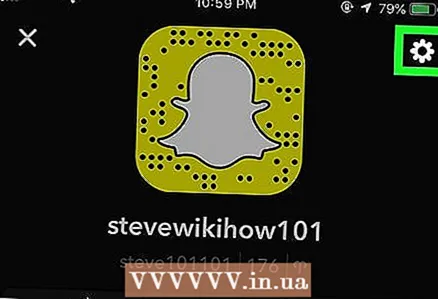 3 चिन्हावर टॅप करा
3 चिन्हावर टॅप करा  प्रोफाइल पानाच्या वरच्या उजव्या कोपर्यात.
प्रोफाइल पानाच्या वरच्या उजव्या कोपर्यात. 4 खाली स्क्रोल करा आणि निवडा आठवणी सेटिंग्ज पृष्ठावरील माझे खाते टॅब वरून.
4 खाली स्क्रोल करा आणि निवडा आठवणी सेटिंग्ज पृष्ठावरील माझे खाते टॅब वरून.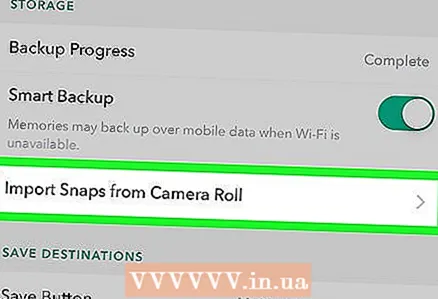 5 कृपया निवडा कॅमेरा रोलमधून चित्रे आयात करा.
5 कृपया निवडा कॅमेरा रोलमधून चित्रे आयात करा.- या पायरीच्या आधी तुम्ही तुमच्या कॅमेरा रोलमध्ये स्नॅपचॅट फोल्डर तयार करणे अत्यावश्यक आहे, कारण जेव्हा तुम्ही हा पर्याय निवडता तेव्हा तुमच्या फोन किंवा टॅब्लेटवर स्नॅपचॅट फोल्डर असल्याशिवाय फोटो सेव्ह होणार नाहीत.
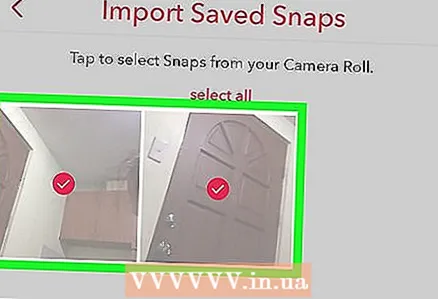 6 तुम्ही तुमच्या स्नॅपचॅट खात्यावर कॉपी करू इच्छित असलेले कॅमेरा रोलमधील फोटो निवडा. आपण आपल्या कॅमेरा रोलमधील सर्व फोटो स्नॅपचॅटमध्ये जोडू इच्छित असल्यास, पृष्ठाच्या शीर्षस्थानी लाल "सर्व निवडा" पर्याय टॅप करा.
6 तुम्ही तुमच्या स्नॅपचॅट खात्यावर कॉपी करू इच्छित असलेले कॅमेरा रोलमधील फोटो निवडा. आपण आपल्या कॅमेरा रोलमधील सर्व फोटो स्नॅपचॅटमध्ये जोडू इच्छित असल्यास, पृष्ठाच्या शीर्षस्थानी लाल "सर्व निवडा" पर्याय टॅप करा. 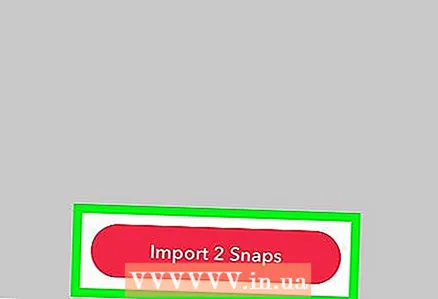 7 टॅप करा [संख्या] चित्रे आयात करा. फोटोंच्या खाली हे लाल बटण आहे जे निवडलेले फोटो आपल्या स्नॅपचॅट खात्यात समक्रमित करते.
7 टॅप करा [संख्या] चित्रे आयात करा. फोटोंच्या खाली हे लाल बटण आहे जे निवडलेले फोटो आपल्या स्नॅपचॅट खात्यात समक्रमित करते.